
విషయము
తెలియని పాస్వర్డ్తో జిప్ ఫైల్ను ఎలా యాక్సెస్ చేయాలో తెలుసుకోవడానికి ఈ కథనాన్ని చదవండి. మిమ్మల్ని రక్షించే పాస్వర్డ్ను కనుగొనే ప్రోగ్రామ్ ద్వారా మాత్రమే ఇది చేయవచ్చు, అయితే ఈ ప్రక్రియ పూర్తి కావడానికి రోజులు పట్టవచ్చని గమనించడం మంచిది.
స్టెప్స్
3 యొక్క 1 వ భాగం: పాస్వర్డ్ను కనుగొనడానికి సిద్ధమవుతోంది
.
- టైపు చేయండి కమాండ్ ప్రాంప్ట్.
- "కమాండ్ ప్రాంప్ట్" పై క్లిక్ చేయండి

, “ప్రారంభించు” పైభాగంలో.
“జాన్ ది రిప్పర్” కోసం డైరెక్టరీని “రన్” ఫోల్డర్కు మార్చండి. టైపు చేయండి డెస్క్టాప్ సిడి / జాన్ / రన్ మరియు నొక్కండి నమోదు చేయండి.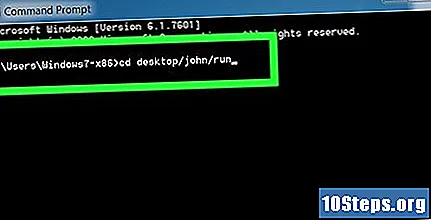

"ఎగ్జిక్యూట్" ఆదేశాన్ని నమోదు చేయండి. ఎంటర్ zip2john.exe name.zip> name.hash (“పేరు” ను జిప్ ఫైల్ పేరుతో భర్తీ చేయండి) మరియు నొక్కండి నమోదు చేయండి.- జిప్ను “హలో” అని పిలిస్తే, టైప్ చేయండి zip2john.exe hello.zip> hello.hash.
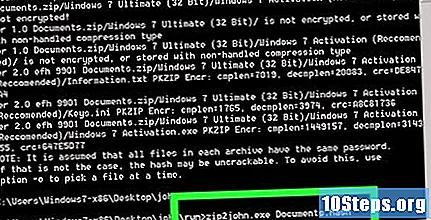
జిప్ ఫైల్ యొక్క హాష్ ఎంచుకోండి. ఎంటర్ name.hash అని టైప్ చేయండి ("పేరు" ను "హాష్" ఫైల్ పేరుతో భర్తీ చేయండి) మరియు నొక్కండి నమోదు చేయండి. మీరు ఇప్పుడు పాస్వర్డ్ను కనుగొనడానికి ప్రయత్నించడానికి సిద్ధంగా ఉన్నారు.
పాస్వర్డ్ క్రాక్ ప్రారంభించండి. టైపు చేయండి john.exe -pot = name.pot -wordlist = john / run / password.lst name.hash మరియు హిట్ నమోదు చేయండి. “జాన్ ది రిప్పర్” జిప్ పాస్వర్డ్ను దాని పాస్వర్డ్ డేటాబేస్తో పోల్చడం ప్రారంభిస్తుంది.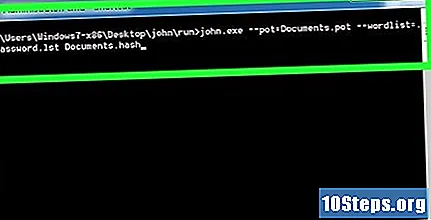
- "పేరు" ను మార్చండి ("nome.pot" లో మరియు "nome.hash" లో ZIP పేరుతో)
- "Password.lst" ఫైల్లో పాస్వర్డ్ల జాబితా మరియు వాటి ప్రస్తారణలు ఉన్నాయి.
కనుగొన్న పాస్వర్డ్ కనిపించేలా చేయండి. పాస్వర్డ్ ess హించిన వెంటనే, ప్రాంప్ట్ దిగువన “సెషన్ కంప్లీట్” సందేశం కనిపిస్తుంది. ఇప్పుడు, టైప్ చేయండి nome.pot అని టైప్ చేయండి (“పేరు” ను ఫోల్డర్ పేరుతో మార్చడం ఎప్పటికీ మర్చిపోవద్దు) మరియు నొక్కండి నమోదు చేయండి ZIP ఫైల్ను అసురక్షితంగా ఉంచే పాస్వర్డ్ను చూడటానికి.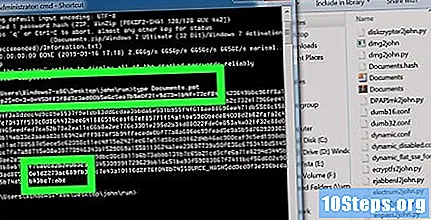
3 యొక్క 3 వ భాగం: చెల్లింపు ప్రోగ్రామ్లను ఉపయోగించడం
ఇది ఎలా పనిచేస్తుందో అర్థం చేసుకోండి. పాస్వర్డ్లను కనుగొనడం కోసం చాలా ప్రొఫెషనల్ అనువర్తనాలు నిర్దిష్ట సంఖ్యలో అక్షరాల కంటే తక్కువగా ఉంటేనే వాటిని డీక్రిప్ట్ చేయడానికి అనుమతిస్తాయి. అయినప్పటికీ, వాటిలో చాలావరకు "" హించడానికి ", వినియోగదారు ప్రోగ్రామ్ను కొనుగోలు చేయాలి.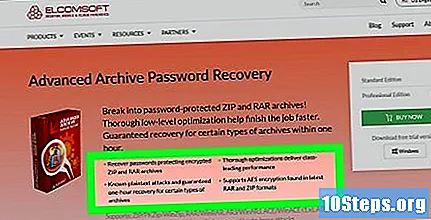
- సానుకూల వైపు, చెల్లింపు అనువర్తనాలు సాధారణంగా ఆచరణాత్మక ఇంటర్ఫేస్ కలిగి ఉంటాయి మరియు ఉపయోగించడానికి సులభమైనవి.
ఏమి చూడాలో తెలుసు. పాస్వర్డ్ క్రాకింగ్ ప్రోగ్రామ్ ట్రయల్ వ్యవధిని అందించాలి, అలాగే వాటిని కనుగొనడానికి బ్రూట్ ఫోర్స్ టెక్నిక్లను ఉపయోగించాలి.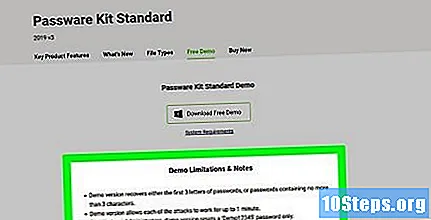
ప్రొఫెషనల్ పాస్వర్డ్ క్రాకర్ను డౌన్లోడ్ చేసి, ఇన్స్టాల్ చేయండి. దిగువ ప్రోగ్రామ్లు కొంత సమయం తర్వాత కొనుగోలు చేయవలసి ఉంటుంది, కానీ అవి మంచివి మరియు సిఫార్సు చేయబడతాయి: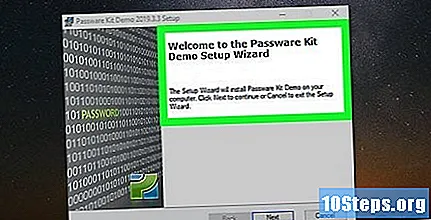
- అధునాతన ఆర్కైవ్ పాస్వర్డ్ రికవరీ.
- జిప్ పాస్వర్డ్ రికవరీ ప్రొఫెషనల్.
- ZipKey.
ప్రోగ్రామ్ను ఇన్స్టాల్ చేసిన తర్వాత దాన్ని తెరవండి. డెస్క్టాప్లోని దాని చిహ్నాన్ని డబుల్ క్లిక్ చేయండి.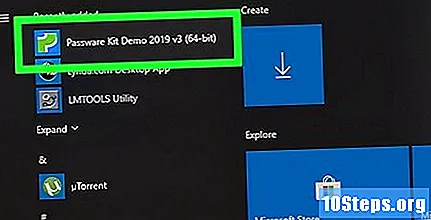
రక్షిత జిప్ను ఎంచుకోండి. సాధారణంగా, మీరు “బ్రౌజ్”, “ఓపెన్” లేదా “జోడించు” ఎంటర్ చేసి కావలసిన అంశాన్ని కనుగొనాలి. "తెరువు" లేదా "ఎంచుకోండి" క్లిక్ చేయండి.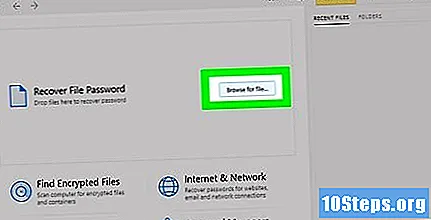
- కొన్ని "క్రాకర్స్" ప్రోగ్రామ్ విండోకు జిప్ క్లిక్ చేసి లాగడానికి మీకు అవకాశం ఇవ్వవచ్చు.
పాస్వర్డ్ను to హించడానికి ఎంపికను మార్చండి. సాధారణంగా, “బ్రూట్ ఫోర్స్” ఉత్తమ ప్రత్యామ్నాయం, కానీ మీరు ఎంటర్ చేసిన పదాల జాబితాను తనిఖీ చేయడానికి “డిక్షనరీ” లేదా ఇలాంటిదాన్ని ప్రయత్నించవచ్చు.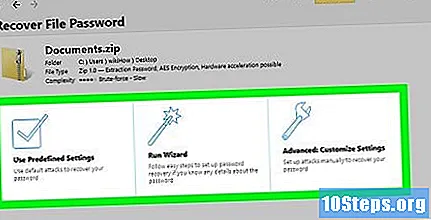
- మీరు ఉపయోగించిన పాస్వర్డ్ లేదా పదబంధంలో కనీసం కొంతైనా మీకు తెలిసినప్పుడు "డిక్షనరీ" పద్ధతి చాలా ప్రభావవంతంగా ఉంటుంది, కానీ ఖచ్చితమైన అక్షరాలు కాదు లేదా అవి పెద్ద అక్షరాలు లేదా చిన్నవి కావా అని.
జిప్ పాస్వర్డ్ అంచనా ప్రక్రియను ప్రారంభించండి. "ప్రారంభించు" లేదా "రన్" క్లిక్ చేసి, పాస్వర్డ్ను కనుగొనే ప్రయత్నం కోసం వేచి ఉండండి. ముందే చెప్పినట్లుగా, దీనికి చాలా రోజులు పట్టవచ్చు.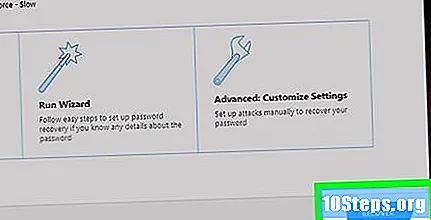
"పగిలిన" పాస్వర్డ్ను తనిఖీ చేయండి. ఇది కనుగొనబడినప్పుడు, ప్రోగ్రామ్లో నోటిఫికేషన్ కనిపిస్తుంది; జిప్ ఫైల్ను తెరవడానికి పాస్వర్డ్ను ఉపయోగించండి.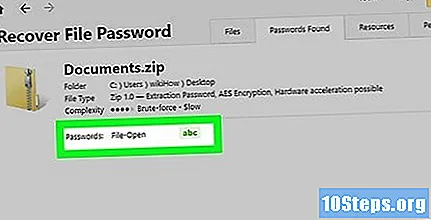
చిట్కాలు
- పాస్వర్డ్లను కనుగొనే ప్రోగ్రామ్ల కోసం కొన్ని విధానాలు ఉన్నాయి. ఉత్తమ ఫలితాల కోసం, ప్రతిదాన్ని ప్రయత్నించడం అవసరం, అవి:
- నిఘంటువు దాడి: పదాల జాబితాను పరీక్షిస్తుంది. ఇది ఇతర ఎంపికల కంటే చాలా వేగంగా ఉంటుంది (ఇది పనిచేస్తుంటే), కానీ అన్ని పాస్వర్డ్లు ఈ కోవలోకి రావు కాబట్టి ఇది తప్పు అయ్యే గొప్ప అవకాశం ఉంది.
- బ్రూట్ ఫోర్స్ దాడి: సాధ్యమయ్యే అన్ని కలయికలను to హించడానికి ప్రయత్నించండి. ఇది చిన్న పాస్వర్డ్లు లేదా ఫాస్ట్ ప్రాసెసర్ల కోసం మాత్రమే పనిచేస్తుంది.
- ముసుగుతో బ్రూట్ ఫోర్స్: పాస్వర్డ్ గురించి మీకు ఏదైనా గుర్తుంటే, బ్రూట్ ఫోర్స్తో దాడి చేసే ముందు ప్రోగ్రామ్కు తెలియజేయడం సాధ్యమవుతుంది. ఉదాహరణకు, ఇది పని చేస్తుంది, తద్వారా మీరు సంఖ్యలను కాకుండా అక్షరాలను ఉపయోగించే కలయికలను మాత్రమే ప్రయత్నిస్తారు.
- కొన్ని సందర్భాల్లో, పాస్వర్డ్ కనుగొనబడటానికి కంప్యూటర్ చాలా రోజులు ఉపయోగించనివ్వడం అవసరం.
హెచ్చరికలు
- లైసెన్స్ పొందిన ప్రోగ్రామ్లకు చెల్లించకుండా (లేదా యజమాని అనుమతి లేకుండా) కాపీ చేయడం లేదా డౌన్లోడ్ చేయడం చట్టవిరుద్ధం.
- పాస్వర్డ్లను కనుగొనటానికి అనువర్తనాలు చట్టబద్ధంగా ఉపయోగించబడతాయి, కానీ అనుమతి ఉన్న ఫైళ్ళను యాక్సెస్ చేయడానికి మాత్రమే.
- మీ ప్రాసెసర్ వేగాన్ని బట్టి బ్రూట్ ఫోర్స్ దాడులు చాలా సమయం పడుతుంది. పాస్వర్డ్ను కనుగొనడానికి ప్రయత్నించిన రోజుల తర్వాత ప్రాసెసర్ ప్రోగ్రామ్కు అవసరమైన పని కారణంగా కొన్ని కంప్యూటర్లు కూడా క్రాష్ అవుతాయి.


